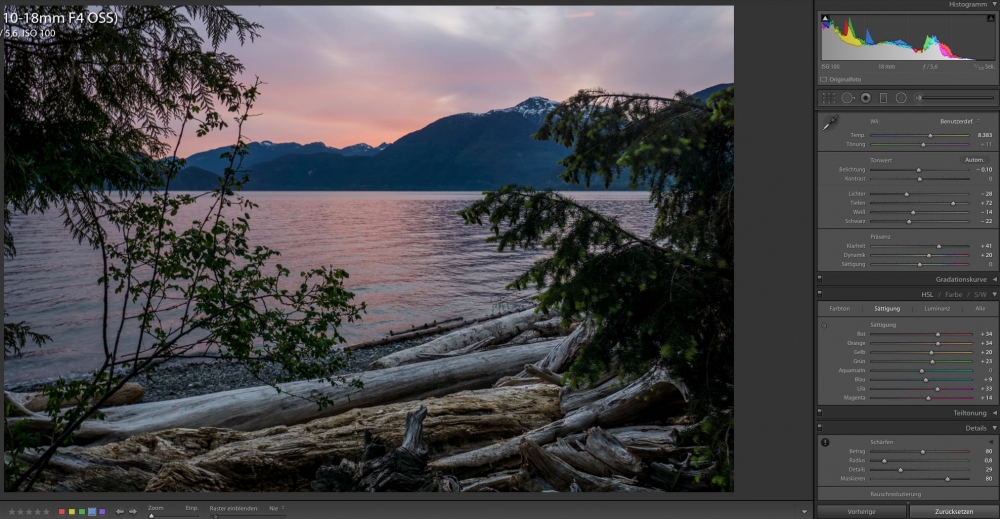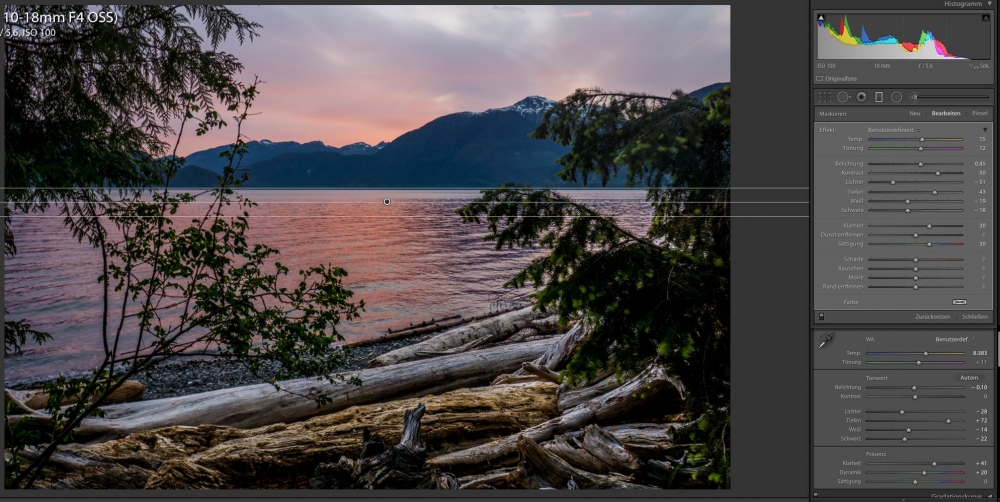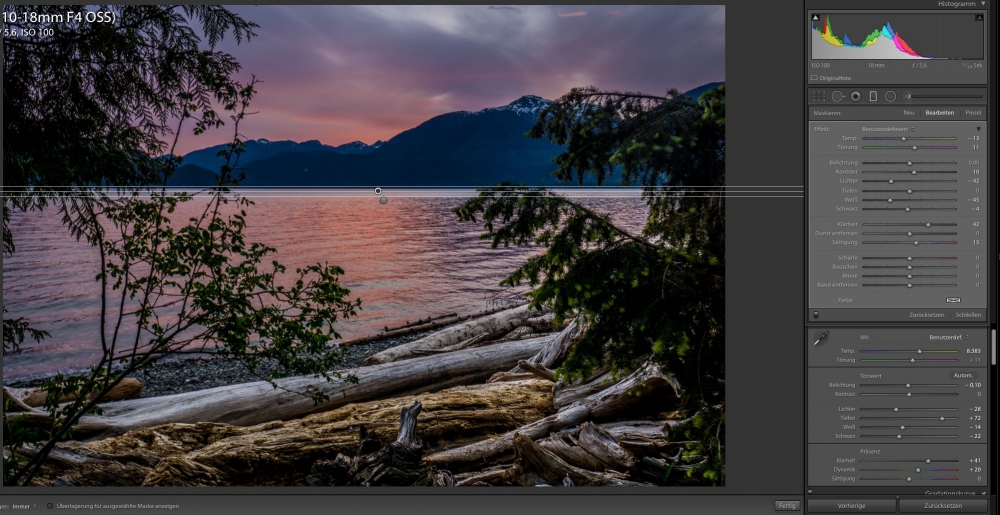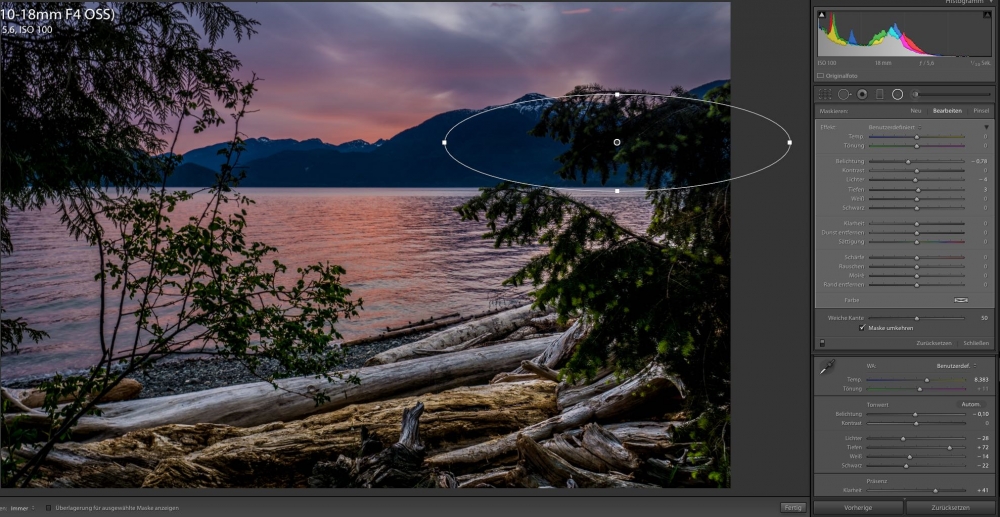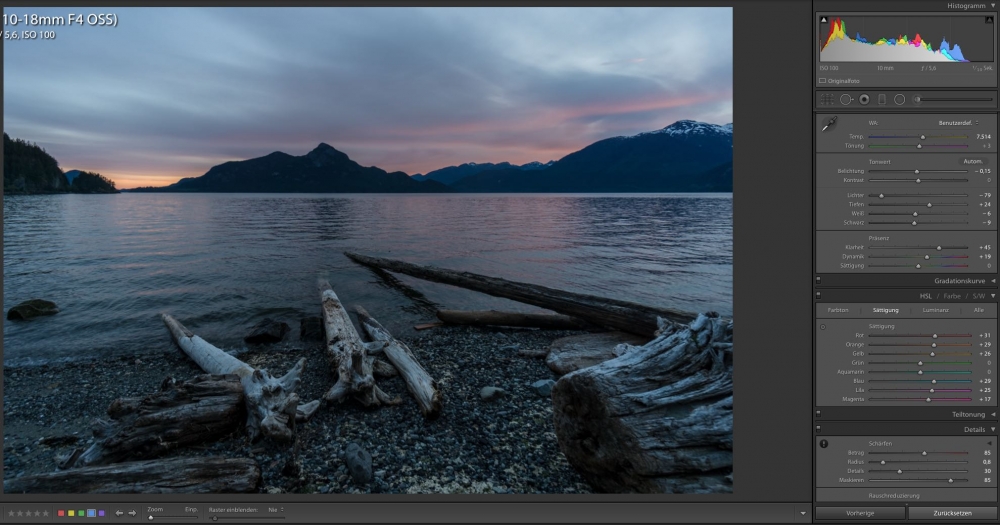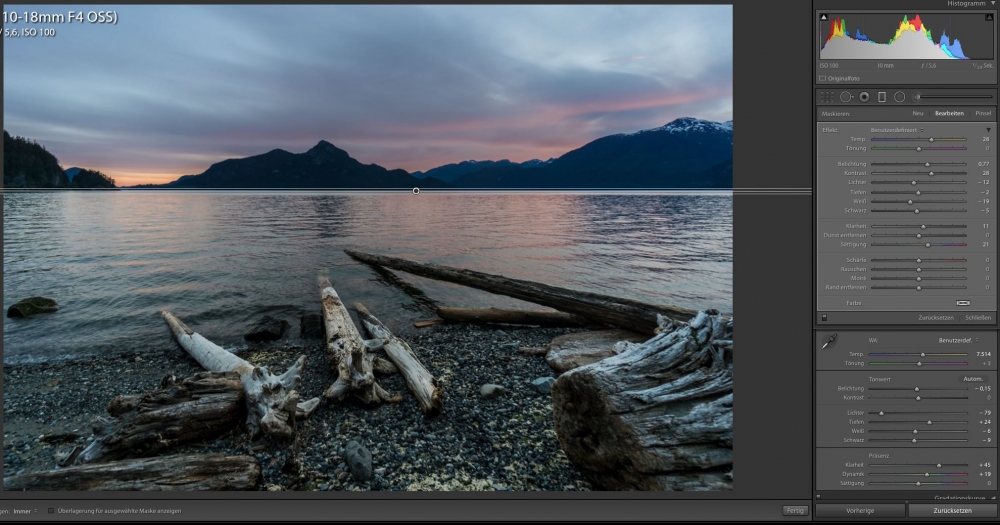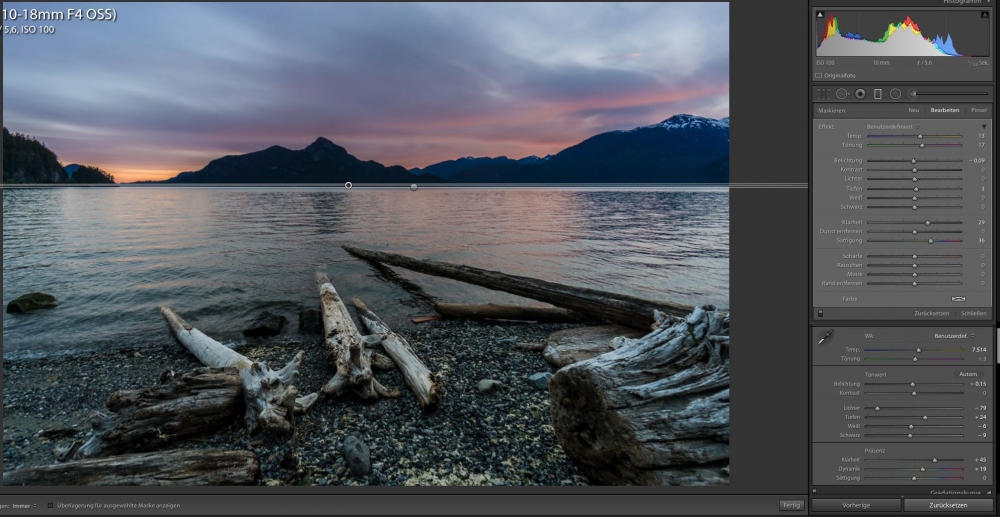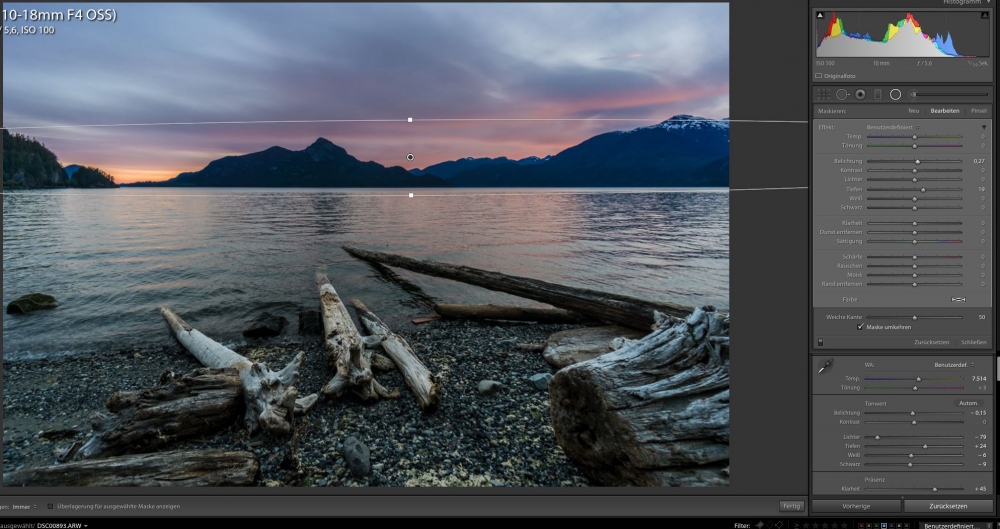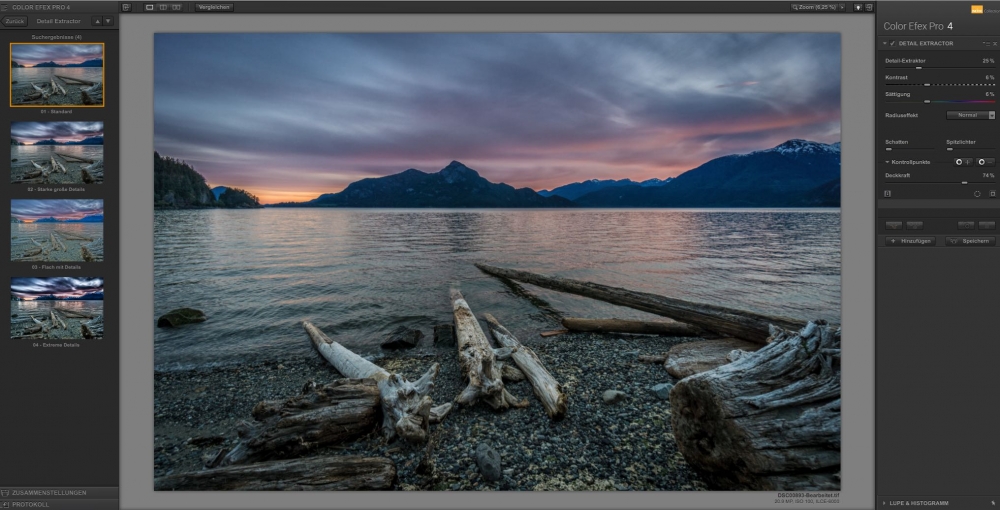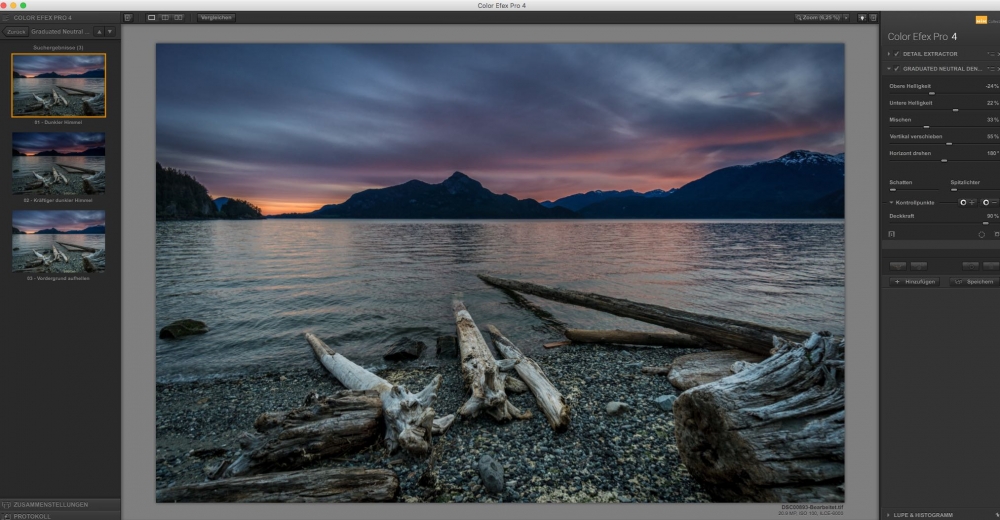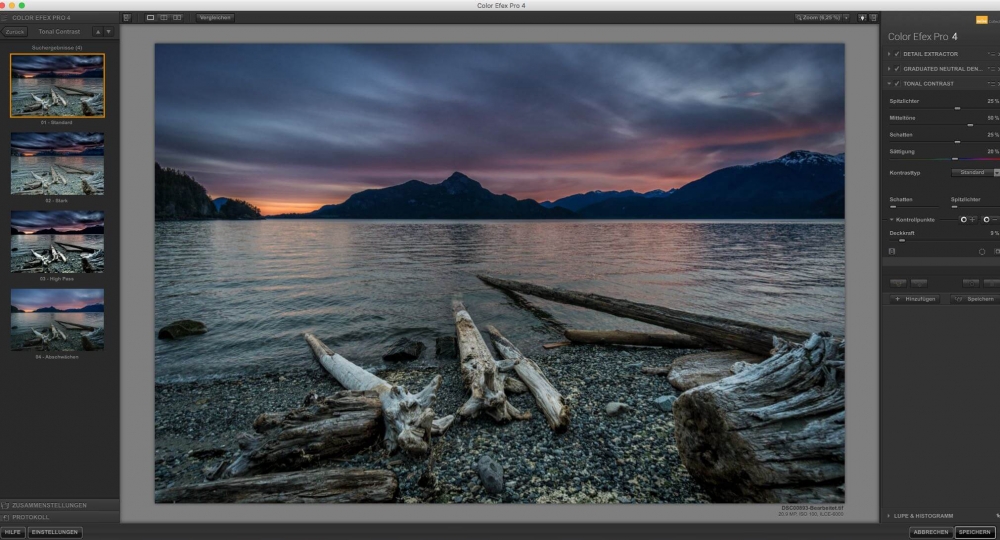Fotobearbeitungs Challenge #2 – Unsere Bearbeitung der Sonnenuntergänge
Veröffentlicht: 06. Juni 2016
Autor: Herr Tommi
Inhalt
Zu unserer Fotobearbeitungs Challenge Sonnenuntergänge haben wir natürlich auch beide Bilder bearbeitet. Die Ergebnisse und unsere Bearbeitungsschritte haben wir in diesem Beitrag detailliert zusammen gestellt.
Bild 1 – Sonnenuntergang mit Gestrüpp
Ausgangsbild vs. fertige Bearbeitung:
- Sonnenuntergang 1 – mit Bäumen im Vordergrund
- Fertige Bearbeitung Sonnenuntergang 1
Ziel der Bearbeitung:
Ziel der Bearbeitung sollte es sein, das Bild ein wenig kräftiger zu gestalten. Die Baumstämme im Vordergrund waren nicht so blaß, wie sie auf den RAW-Bild rüber kommen. Weiter sollten die Farben des Himmels kräftiger zur Geltung kommen. Auch hier spiegelt das RAW nicht das wirklich gesehene wieder, es war doch deutlich farbenfroher. Die komplette Bearbeitung bei diesem Bild sollte nur in Lightroom stattfinden, ganz von Hand, ohne Presets oder zusätzliche Tools.
Workflow
Bearbeitung in Lightroom – Standardkorrekturen
Die ersten Schritte der Bearbeitung haben wir in Lightroom mit den Standardkorrekturen durchgeführt.
Ziel war es, die tollen Farben im Bild hervor zu heben, den Himmel mit seinen Strukturen zu betonen und die dunklen Stellen ein klein wenig aufzuhellen. Eigentlich hat man damit bereits ein tolles Bild. Aber durch diverse Teilkorrekturen geht da noch mehr.
Bearbeitung in Lightroom – Verlaufsfilter unterer Bildbereich
Einen Verlaufsfilter haben wir in den unteren Bereich des Bild gesetzt – also unter die Küstenlinie. Ziel dabei war es, die Baumstämme im Vordergrund ein wenig hervorzuheben und in ein wärmeres Licht mit Kontrasten zu setzen.
Bearbeitung in Lightroom – Verlaufsfilter oberer Bildbereich
Einen weitere Verlaufsfilter haben wir dann auf den oberen Bereich des Bildes gelegt. Mit dieser Maske wurden die Strukturen im Himmel ein wenig verstärkt und die Farbe des Himmels ein wenig in Richtung blau/violett verschoben.
Bearbeitung in Lightroom – Radialfilter Berge rechts oben
So weit, so schlecht. Rechts im Bild kommt durch die bisherige Abriet aber ein Lichtschein auf die Berge – der muss da weg, der soll da nicht sein.
Den Effekt haben wir mit einem Radialfilter entfernt, und dort einfach die Belichtung in dem Bereich ein wenig herunter gedreht. Am Ende haben wir noch eine dezente dunkle Vignettierung zugefügt und das Bild exportiert.
Bild 2 – Sonnenuntergang mit Treibgut
Ausgangsbild vs fertige Bearbeitung:
- Sonnenuntergang 2 – mit Treibgut im Vordergrund
- Fertige Bearbeitung Sonnenuntergang 2
Ziel der Bearbeitung:
Auch bei diesem Bild wollten wir den Effekt des Sonnenuntergangs verstärken und die Wolken am Himmel deutlicher heraus heben. Wie beim ersten Bild wirken aber die Baumstämme im Vordergrund extrem flau und der Himmel weißt im RAW kaum Kontraste auf. Bei diesem Bild wollten wir dann zusätzlich zu Lightroom noch die NIC-Collection einsetzen um die Effekte noch ein wenig zu verstärken.
Workflow
Bearbeitung in Lightroom – Standardkorrekturen
Auch hier haben wir erstmal die normalen Korrekturen in Lightroom durchgeführt.
Diese ersten Korrekturen führen wir an jedem Bild aus, um aus der RAW-Datei überhaupt ein Foto zu machen, welches man sich anschauen kann.
Bearbeitung in Lightroom – Verlaufsfilter unterer Bildbereich
Auch bei diesem Bild sind wir mit selektiven Korrekturen ans Werk gegangen. Den unteren Bildbereich haben wir ein wenig aufgehellt und haben der Szene einen wärmeren Farbton gegeben.
Bearbeitung in Lightroom – Verlaufsfilter oberer Bildbereich
Im oberen Bildbereich haben wir die Farbtemperatur ebenfalls ein wenig ins Wärmere verschonen und dazu leicht ins Violette. Dazu haben wir die Belichtung einen kleinen Tick heraus genommen und zusätzlich mit der Klarheit die Strukturen in den Wolken hervor gehoben.
Bearbeitung in Lightroom – Radialfilter Berge
Um die Berge ein klein wenig aufzuhellen, ganz besonders die Strukturen des mittleren Berges sichtbar zu machen, haben wir einen Radialfilter über die Berge gelegt und dort die Belichtungswerte ganz wenig angehoben.
Mit diesen Schritten kann die Bearbeitung eigentlich abgeschlossen werden. Aber, wir wollten hier ein wenig mehr Dramatik in das Bild bringen. Also haben wir es nach Color Efex Pro 4 aus der Nik-Collection exportiert um noch ein paar Reserven aus dem Bild zu holen.
Bearbeitung in Color Efex Pro – Detail Extractor
Sehr gerne nutzen wir den Detail Extractor um Strukturen im Bild hervor zu heben. Bei allen Filtern in Color Efex Pro sollte man aber dezent ans Werk gehen, da es sonst sehr schnell unnatürlich wirken kann oder es zu Tonwertabrissen kommt. Man kann den Effekt der Filter aber sehr fein regeln. So haben wir hier den Standard-Detail-Contrast nur mit einer Deckkraft von 50% eingesetzt. Dadurch wurden aber besonders die dunklen Stellen im Bild, z.B. an der Wurzel unten rechts, ein wenig augehellt.
Bearbeitung in Color Efex Pro – Graduated Neutral Density
Um dunkle Himmel ein wenig dramatischer zu gestalten, bietet sich der Graduated Neutral Density Filter an. Hier haben wir die Vorgabe „Dunkler Himmel“ gewählt und die Deckkraft auf 90% gestellt. Weiter kann man mit den anderen Reglern wunderbar den Bereich im Bild steuern, wo der Effekt wirken soll. Im Standard liegt die Grenze im Bereich der Bildmitte. Wir haben es natürlich ein wenig nach oben verschoben, etwa auf das obere Bilddrittel.
Bearbeitung in Color Efex Pro – Tonal Contrast
Für eine letzte Kontrastkorrektur haben wir den Filter Tonal Contrast eingesetzt, Standard, aber nur mit einer Deckkraft von 9%.
Nach dem Sichern des Bildes wurde dann in Lightroom nur noch ein dezente dunkle Vignette zugefügt. Und fertig war Sonnenuntergang Nummer 2.
Das sind unsere Bearbeitungen zu unserer Fotobearbeitungs Challenge. Habt ihr weitere Fragen oder Anregungen? Dann einfach einen Kommentar hinterlassen.
Inhalt
Wer schreibt hier?

Frau Melli und Herr Tommi, zwei Reisende und Fotografierende aus dem Ruhrgebiet.
Fotoschule

Schau Dir gerne unsere kostenlose und umfangreiche Fotoschule an.
Neue Beiträge
Fotokurs Zoofotografie

Unser Fotokurs für schönere Zoofotos. Kostenlos, ohne Newsletter oder anderem Gedöns. Einfach los lesen und schönere Fotos machen.
Reisen

Reiseberichte, Reisetipps und vieles mehr findet Ihr auf unserer Reisen-Seite.
Vielen Dank für Deinen Besuch
Wir freuen uns riesig über Kommentare unter dem Beitrag oder über das hemmungslose Teilen auf den Social Medias.
Schau auch mal in die anderen Themenbereiche auf dem Blog:
Reisen • USA-Reisen • Ruhrgebiet & NRW • Fotografie • Zoo&Tiere • Flugzeugfotografie • Gequatsche